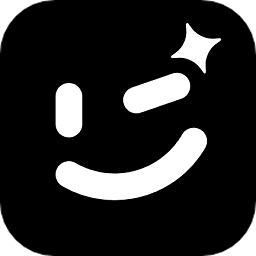如何关闭视频或音乐的自动播放功能?

在数字时代,自动播放功能常常为我们的日常使用带来便利,但有时它也可能成为一个令人烦恼的问题。无论是网页视频自动播放,还是插入U盘后文件自动打开,甚至是Windows启动时的自动播放功能,这些都可能对我们的工作和娱乐带来不必要的干扰。因此,了解如何关闭这些自动播放功能,对于提升我们的数字生活体验显得尤为重要。

关闭网页视频自动播放
当我们浏览网页时,经常会遇到视频广告或背景视频自动播放的情况。这不仅会消耗我们的带宽,还可能打断我们的阅读体验。为了关闭这一功能,我们可以采取以下步骤:

1. 浏览器设置
大多数现代浏览器都提供了关闭自动播放的选项。以下是一些常用浏览器的设置方法:

Google Chrome:

1. 打开Chrome浏览器,点击右上角的三个点菜单(更多操作)。
2. 选择“设置” > “隐私设置和安全性” > “网站设置”。
3. 滚动到“媒体”部分,找到“自动播放策略”。
4. 选择“不允许网站自动播放媒体(默认)”或“仅允许静音自动播放”。
Mozilla Firefox:
1. 打开Firefox浏览器,点击右上角的三条线菜单(更多操作)。
2. 选择“设置” > “隐私与安全”。
3. 滚动到“权限”部分,找到“自动播放”。
4. 选择“阻止音频和视频自动播放”。
Microsoft Edge:
1. 打开Edge浏览器,点击右上角的三个点菜单(更多操作)。
2. 选择“设置” > “Cookie和网站权限”。
3. 找到并点击“媒体自动播放”。
4. 选择“限制”或“阻止”。
2. 浏览器扩展
如果浏览器的内置选项不能满足你的需求,你还可以考虑安装一些扩展程序来进一步控制自动播放。例如,uBlock Origin是一款广受欢迎的广告拦截扩展,它不仅能拦截广告,还能阻止网页中的自动播放视频。
关闭U盘自动播放
当我们将U盘或其他可移动存储设备插入电脑时,系统会自动弹出一个窗口,询问我们想要执行的操作。虽然这一功能在某些情况下很有用,但更多时候它只是一个不必要的干扰。为了关闭这一功能,我们可以按照以下步骤操作:
1. Windows系统
Windows 10/11:
1. 按Win+R键打开“运行”对话框,输入`gpedit.msc`并按回车,打开组策略编辑器。
2. 在左侧导航栏中,依次展开“计算机配置” > “管理模板” > “系统” > “可移动存储访问”。
3. 在右侧找到并双击“可移动磁盘:拒绝读取权限”和“可移动磁盘:拒绝写入权限”两项策略,将它们设置为“已启用”。
4. 另外,你还可以在“所有可移动存储类:拒绝自动播放”策略中将其设置为“已启用”,以阻止所有可移动存储设备的自动播放。
Windows 7:
1. 点击“开始”菜单,输入“自动播放”并按回车,打开“自动播放”设置窗口。
2. 在“为所有媒体和设备使用自动播放”下拉菜单中,选择“不执行任何操作”。
2. Mac系统
打开“系统偏好设置”,选择“安全性与隐私”。
在“通用”选项卡中,找到“允许从以下位置下载的应用”部分,确保选择了“App Store和被认可的开发者”或“App Store”。
虽然Mac系统没有直接的U盘自动播放设置,但通过上述设置可以防止未经授权的应用程序自动运行。
关闭Windows启动自动播放
在Windows系统中,某些外部设备(如CD/DVD驱动器)在启动时可能会自动播放内容。为了关闭这一功能,我们可以按照以下步骤操作:
1. 更改设备属性
右键点击“此电脑”(或“计算机”),选择“属性”。
点击左侧的“设备管理器”。
在设备管理器中找到并展开“DVD/CD-ROM驱动器”部分。
右键点击你的CD/DVD驱动器,选择“属性”。
在“属性”窗口中,切换到“自动播放”选项卡。
在下拉菜单中,选择“不执行任何操作”,然后点击“确定”。
2. 修改注册表(高级操作)
如果你希望通过更彻底的方式关闭所有设备的自动播放功能,可以尝试修改注册表。但请注意,修改注册表是一个高级操作,如果不慎可能会导致系统问题。因此,在执行以下步骤之前,请务必备份你的注册表。
按Win+R键打开“运行”对话框,输入`regedit`并按回车,打开注册表编辑器。
导航到以下路径:`HKEY_CURRENT_USER\Software\Microsoft\Windows\CurrentVersion\Policies\Explorer`。
在右侧空白处右键点击,选择“新建” > “DWORD(32位)值”。
将新值命名为`NoDriveTypeAutoRun`。
双击`NoDriveTypeAutoRun`,将其值设置为`255`(十六进制)。
点击“确定”保存更改。
通过上述设置,你可以有效地关闭Windows系统中的自动播放功能。
总结
自动播放功能虽然在一定程度上提供了便利,但更多时候它可能成为一个不必要的干扰。通过调整浏览器设置、修改系统配置以及编辑注册表等方法,我们可以轻松地关闭这些自动播放功能。无论是网页视频、U盘还是外部设备,我们都可以根据自己的需求来定制这些设置。希望本文能帮助你更好地控制你的数字生活体验。
- 上一篇: 如何让百度快照快速更新?实用技巧大揭秘!
- 下一篇: 企查查自动保存企业电话通讯录的方法
火爆游戏玩不停
新锐游戏抢先玩
游戏攻略帮助你
更多+-
11/15
-
11/15
-
11/15
-
11/15
-
11/15